zhong环回适配器(Loopback Adapter)是一种虚拟网络适配器,用于在计算机系统中模拟网络连接。它的作用是使计算机可以与自身进行通信,而无需实际的物理网络连接。常用于以下几个方面:
在Windows里添加“环回适配器”(虚拟网卡)
在eNSP里,用Cloud桥接(Windows和eNSP里的设备)
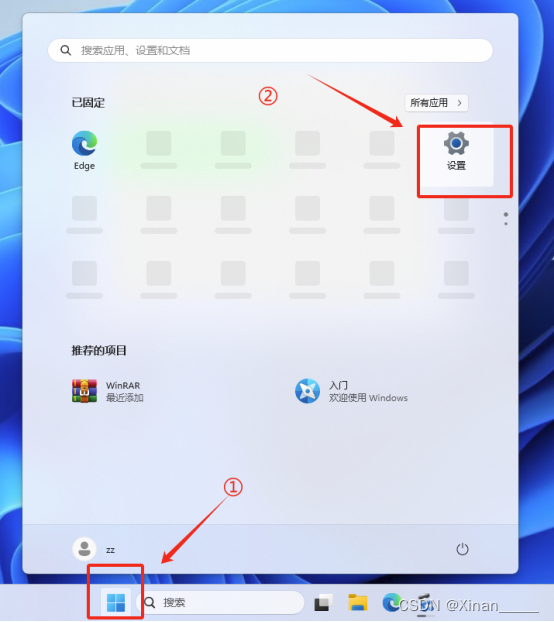
在设置里,搜“控制面板”
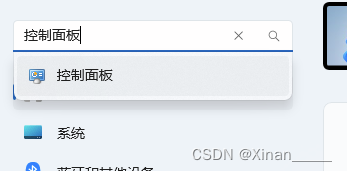
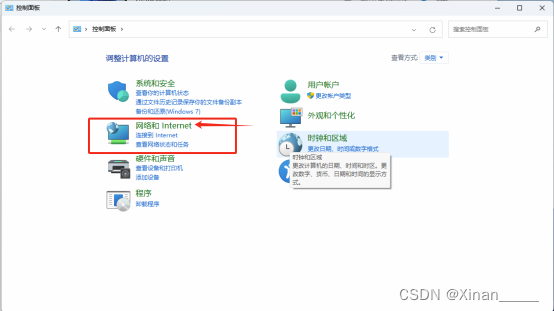
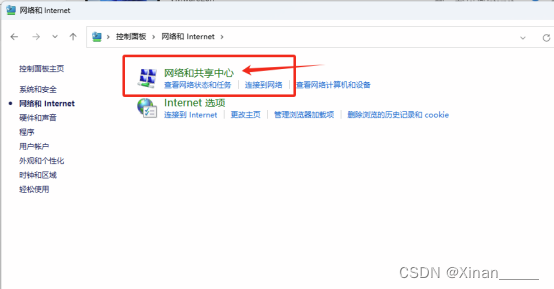
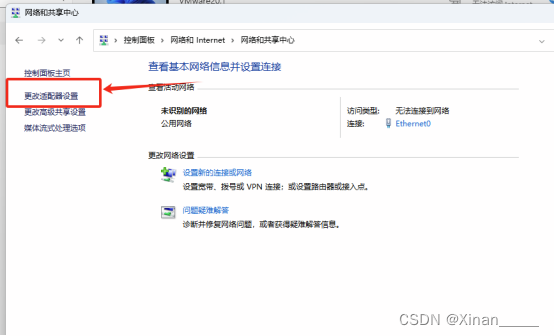
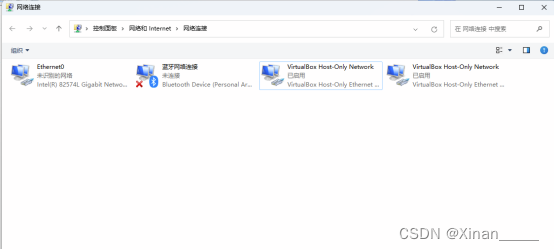
这里能看到Windows里所有网卡(物理的、虚拟的、有线、无线……)
图里已经有virtualbox的网卡,安装eNSP时候,顺道搞出来的
待会儿,在Windows添加了虚拟网卡以后,在这会多出来“KM-TEST环回适配器”
系统里可以添加多个虚拟网卡,每添加一个,在这就会多一个“网卡”图标
在Windows添加虚拟网卡,进“设备管理器”
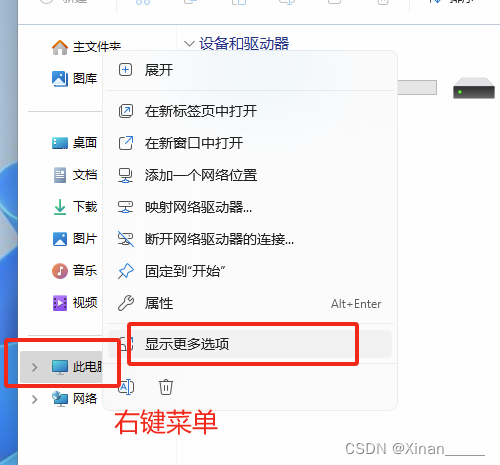
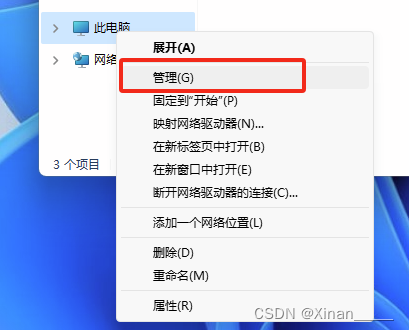
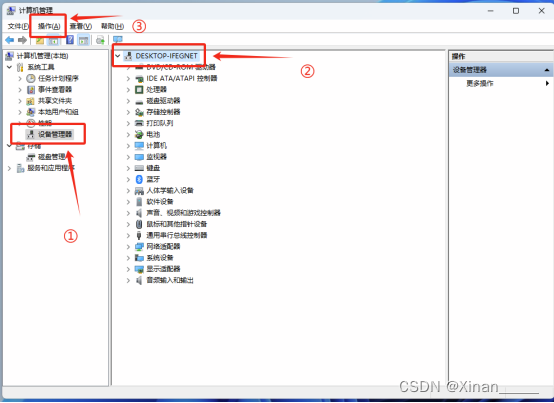
点操作,“添加过时硬件”
一路“下一步”直到:
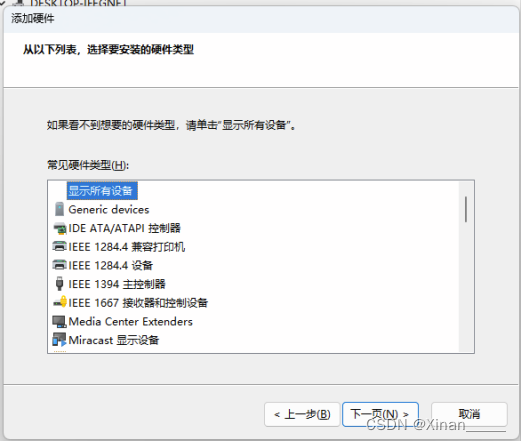
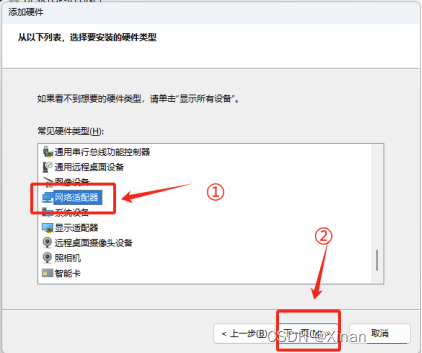
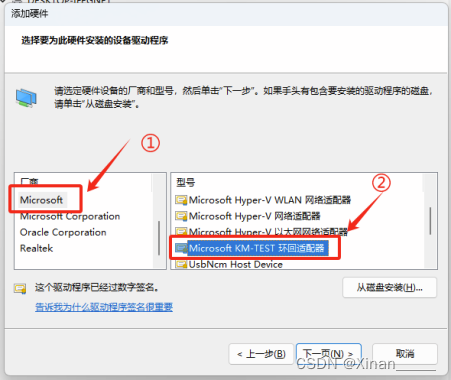
一路“下一步”,最后“完成”
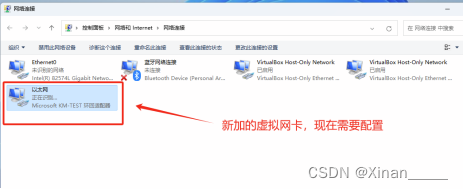
新加的虚拟网卡,可能叫以太网2或者以太网3什么的
看类型,是Microsoft KM-TEST环回适配器
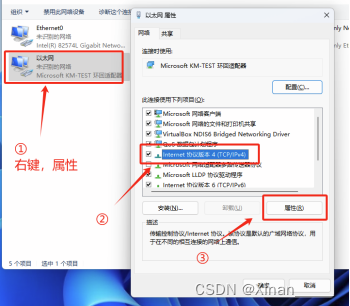
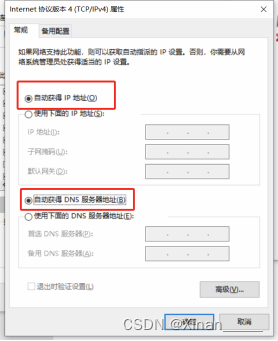
在实验环境设置换回地址
0.完善一下实验环境
0.1)在vmware的虚拟网络编辑器,添加一个vmnet
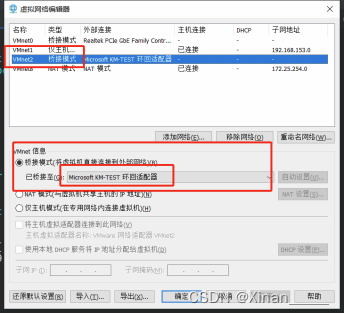
比如上面
添加了一个vmnet2,桥接模式,桥接到新加的环回适配器
这样,就相当于vmware创建了一个虚拟的交换机,目前Windows的环回口连在上面
接下来把CentOS连上去
0.2)配置vmware虚拟机
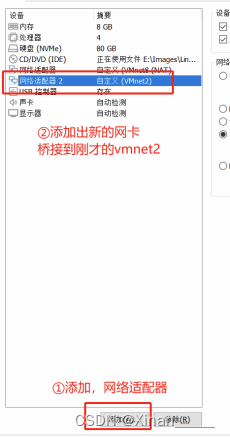
添加完成后,如果在CentOS里,看不到新网卡,可以重启CentOS……
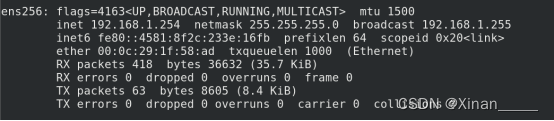
这个网卡,需要手动配置IP地址,使用192.168.1.0段内的地址,比如254
因为自己是DHCP服务器,所以不能自动获得地址,需要固定IP提供服务
1.配置一个DHCP服务器
CentOS自己作为服务端,Windows的回环适配器(虚拟网卡)做客户端
2.先做一套基本配置

参照上面的配置
只需要配置subnet、range这一段,设定地址段192.168.1.0/24
其他参数不指定
3.启动/启用服务
dhcpd
查看一下服务状态……
4.在Windows的网络配置
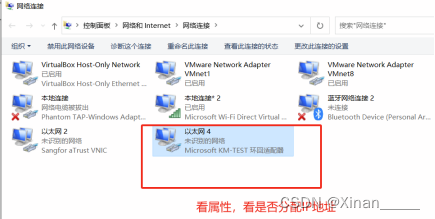
必要的时候,可以先“禁用”然后“启用”这个网卡,让它去获得IP地址
然后,双击打开,详细信息,看获得的IP地址
----------------------------------------------------------
5.继续修改配置
刚才配置的基本DHCP,注释

同网段配置,只能生效一个
6.配置新的DHCP地址池
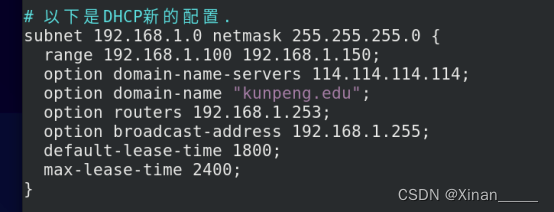
比如上面这样配置
#注释,说明下面这段干啥用的
一个subnet配置,还是192.168.1.0网段
地址池100到150
客户机配置的dns服务器是114,默认分配域名是kunpeng.edu
客户机配置的网关将是253
这个网段的广播地址255
默认租期,续租时间,是根据这个算
最大租期,在最大租期内,如果客户不续租,那原来的地址就彻底续不上了
保存,重启服务
7.回到windows,重启刚才的环回网卡,看新地址,和新配置
能看到域的名称,IP地址,dns,网关……






















 454
454

 被折叠的 条评论
为什么被折叠?
被折叠的 条评论
为什么被折叠?








